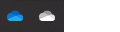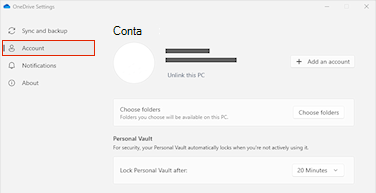Desassociar e voltar a ligar o computador aOneDrive pode ajudar a resolver alguns problemas de sincronização.
Também pode utilizar estes mesmos passos para mover a sua OneDrive para uma nova localização, como uma unidade de disco externa.
Nota: Não serão perdidos dados ao desassociar e voltar a ligar a sua OneDrive, as suas pastas locais são desligadas da cloud durante um curto período de tempo. Quaisquer alterações efetuadas enquanto está desassociado serão sincronizadas quando voltar a estar novamente associado.
Desassociar a sua conta OneDrive
-
Selecione a cloud do OneDrive na área de notificação para mostrar o pop-up do OneDrive.
-
Selecione o ícone de Ajuda e Definições do OneDrive e, em seguida, selecione Definições.
-
Aceda ao separador Conta.
-
Selecione Desassociar este PC e, em seguida, selecione Desassociar conta.
Limpar credenciais de início de sessão
-
Prima a tecla do logótipo do Windows + R para abrir a caixa de diálogo "Executar".
-
Introduza o caminho %localappdata%\Microsoft\OneDrive\settings e selecione OK.
-
Elimine o ficheiro PreSignInSettingsConfig.json.
Inicie sessão novamente para voltar a ligar a sua conta
-
Inicie sessão quando lhe for pedido.
Sugestão: Se o OneDrive não abrir, prima a tecla Windows , escreva OneDrive e, em seguida, selecione a aplicação OneDrive.
-
Quando inicia sessão, o OneDrive irá pedir-lhe que verifique se já existe uma pasta: selecione Utilizar esta pasta.
Sugestão: Selecione Escolher nova pasta se quiser mover o OneDrive para uma nova localização.
-
O OneDrive sincronizará agora os seus ficheiros e pastas com o seu computador. O OneDrive não transferirá todos os seus ficheiros, (apenas os respetivos marcadores de posição para poupar espaço, saiba mais), mas esta operação ainda vai demorar algum tempo.
-
Assim que os ficheiros tiverem sido ressincronizados, pode limpar a vista de pastas do Computador e escolher quais as pastas a sincronizar com o seu PC.
-
Se continuar a ter problema de sincronização com o OneDrive, experimente repor o OneDrive.
Desassociar a sua conta OneDrive
-
Clique no ícone de nuvem do OneDrive na sua Barra de menus, clique em Ajuda e Definições para abrir o menu e selecione Preferências.
-
Aceda ao separador Conta.
-
Selecione Desassociar este Mac.
Limpar credenciais de início de sessão
-
Abra a aplicação Keychain Access no seu Mac. Se os seus keychains não estiverem visíveis, selecione Janela > Keychain Access.
-
Selecione um keychain na lista Keychains.
-
Selecione Ficheiro > Eliminar Keychain [OneDrive/Office/MS].
-
Clique Eliminar Referências.
Inicie sessão novamente para voltar a ligar a sua conta
-
Inicie sessão quando lhe for pedido.
-
Quando inicia sessão, o OneDrive irá pedir-lhe que verifique se já existe uma pasta: selecione Utilizar esta pasta.
Sugestão: Selecione Escolher nova pasta se quiser mover o OneDrive para uma nova localização.
-
O OneDrive sincronizará agora os seus ficheiros e pastas com o seu computador. O OneDrive não transferirá todos os seus ficheiros, (apenas os respetivos marcadores de posição para poupar espaço, saiba mais), mas esta operação ainda vai demorar algum tempo.
-
Assim que os ficheiros tiverem sido ressincronizados, pode limpar a vista de pastas do Computador e escolher quais as pastas a sincronizar com o seu PC.
-
Se continuar a ter problema de sincronização com o OneDrive, experimente repor o OneDrive.
Precisa de mais ajuda?
|
|
Contactar Suporte Para obter ajuda com a sua conta e subscrições da Microsoft, aceda a Ajuda para Contas e Faturação da Microsoft. Para suporte técnico, aceda a Contactar o Suporte da Microsoft, introduza o seu problema e selecione Obtenha Ajuda. Se ainda precisar de ajuda, selecione Contactar Suporte para ser encaminhado para a melhor opção de suporte. |
|
|
|
Administradores Os administradores deverão consultar a Ajuda para Administradores do OneDrive, a Tech Community do OneDrive ou contactar o suporte do Microsoft 365 para empresas. |